Ottieni un nuovo modello di iPhone mentre stai attualmente utilizzando l'ultima versione beta di iOS e ti chiedi come cambiare iPhone con la versione beta installata sul tuo telefono? Non è così complicato come pensi! Segui la nostra guida passo passo su come registrare il tuo nuovo iPhone nel programma beta iOS di Apple.
Quindi andiamoci!
Contenuti
- articoli Correlati
-
Opzioni durante l'aggiornamento di un iPhone o un iDevice che esegue una versione beta di iOS
- Opzioni per il tuo nuovo modello di iPhone quando utilizzi una versione beta sul tuo vecchio iPhone
- #1 Aggiorna l'iOS del tuo vecchio iPhone
- #2 Esegui il backup dei tuoi dati tramite iTunes (e iCloud su)
- #3 Imposta il tuo nuovo modello di iPhone come nuovo
- #4 Registra e aggiorna il tuo nuovo iPhone alla versione beta di iOS
- #5 Aggiorna l'iOS del tuo nuovo iPhone alla versione beta di iOS
- #6 Ripristina il tuo nuovo iPhone
- #7 Controlla il tuo nuovo iPhone
- #8 Esegui il backup del tuo nuovo iPhone
- Post correlati:
articoli Correlati
- Come eseguire il downgrade da iOS Beta alla versione pubblica precedente di iOS
- Guida all'installazione di Apple Beta
Opzioni durante l'aggiornamento di un iPhone o un iDevice che esegue una versione beta di iOS
Apple non consente agli utenti di utilizzare backup iOS più recenti su dispositivi che eseguono versioni iOS precedenti.
Ad esempio, se hai un backup iOS da iOS 12.1 dal tuo vecchio iPhone, non puoi usarlo con un nuovo iPhone XS o XR che esegue iOS 12.0 o iOS 12.0.1
Opzioni per il tuo nuovo modello di iPhone quando utilizzi una versione beta sul tuo vecchio iPhone
- Installa iOS Beta sul tuo nuovo iPhone dopo una configurazione iniziale
- Effettua il downgrade dell'iOS del tuo vecchio iPhone e crea un nuovo backup (non consigliato)
- Copia manualmente i tuoi file e le tue foto dal tuo vecchio iPhone al tuo nuovo iPhone utilizzando iTunes, iCloud o altri dispositivi di archiviazione basati su cloud (come Dropbox o Google Drive)
#1 Aggiorna l'iOS del tuo vecchio iPhone
Abbiamo bisogno che i tuoi vecchi e nuovi iPhone eseguano la stessa identica versione iOS (inclusa qualsiasi versione minore) per spostare i tuoi dati e ripristinare un backup sul tuo nuovo iPhone.
Quindi vai a Impostazioni > Generali > Aggiornamento software e installa prima qualsiasi software beta disponibile sul tuo vecchio iPhone. 
Prendi nota della versione (ad esempio iOS 12.1)
#2 Esegui il backup dei tuoi dati tramite iTunes (e iCloud su)
Proprio come faresti (o dovresti) fare ogni volta che acquisti un nuovo iPhone (o un altro iDevice), devi eseguire il backup dei tuoi dati!
Ti consigliamo vivamente di eseguire il backup tramite iTunes. Ma se questa non è un'opzione, esegui il backup con iCloud. Le cose importanti sono assicurarti di eseguire il backup di tutti i dati del tuo iDevice prima di procedere alla modifica del modello del tuo iPhone.
Backup tramite iTunes
- Collega il tuo vecchio iPhone a un Mac o PC Windows con l'ultima versione di iTunes installata su di esso
- Apri iTunes
- Tocca l'icona del dispositivo (di solito nell'angolo in alto a sinistra delle finestre, proprio accanto al menu a discesa)
- Nella pagina Riepilogo dispositivo, seleziona Questo computer in Backup automatico
- Tocca il pulsante Esegui backup adesso sotto Backup e ripristino manuali
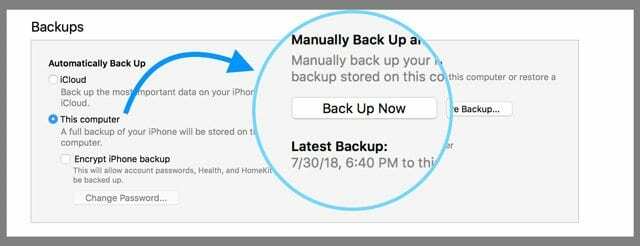
- Se desideri salvare i dati relativi a salute e attività dal tuo iDevice o dall'Apple Watch associato, seleziona l'opzione per Cripta il backup dell'iPhone
- Seleziona la casella chiamata Cripta backup [dispositivo]
- Crea una password memorabile e annotala o conservala da qualche parte online per sicurezza: questa password è necessaria per ripristinare QUALSIASI backup CRIPTATO
- Attendi il completamento del backup
Archivia il tuo backup di iTunes
Sul tuo computer, vai a iTunes > Preferenze > Dispositivi
- Per Mac.
- Individua il backup appena eseguito controllando la data e l'ora
- Fai clic tenendo premuto il tasto Ctrl sul backup appena eseguito, quindi scegli Archivio

- Per Windows.
- Trova il tuo backup, copialo e salva quella copia in un'altra posizione
- Chiudi iTunes
Per una maggiore sicurezza, esegui di nuovo il backup
- Crea un altro backup seguendo le istruzioni sopra, ma non archiviare il backup
Eseguire il backup con iCloud
- Sul tuo vecchio iPhone, apri Impostazioni > Profilo ID Apple > iCloud > Backup iCloud
- Tocca Esegui backup adesso

- Attendi che il backup finisca
#3 Imposta il tuo nuovo modello di iPhone come nuovo
- Disimballa il tuo nuovo iPhone: conserva la scatola o scatta una foto del retro della scatola in modo da avere il numero di serie, il modello e altre informazioni disponibili per riferimento futuro
- Inserisci la scheda SIM del vecchio iPhone nel tuo nuovo telefono (se necessario)
- Accendi il tuo nuovo modello di iPhone
- Attendi che il nuovo iPhone attivi il servizio e segui le istruzioni sullo schermo per configurare la tua regione, lingua e così via

- Ignora l'opzione Avvio rapido e seleziona Configura manualmente.
- Non puoi usare Avvio rapido o configurazione automatica su iPhone che eseguono diverse versioni di iOS
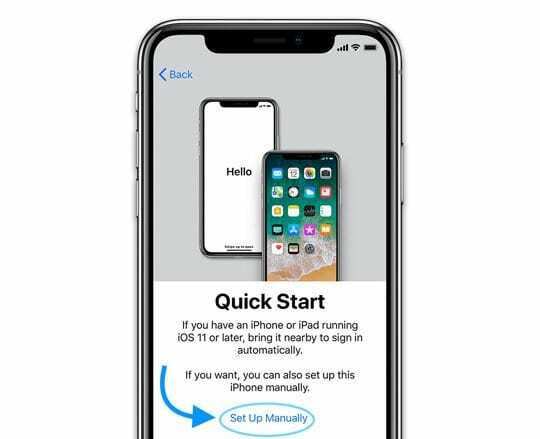
- Non puoi usare Avvio rapido o configurazione automatica su iPhone che eseguono diverse versioni di iOS
- Connettiti a una rete Wi-Fi o cellulare disponibile per attivare il tuo dispositivo
- Imposta Face ID (o Touch ID per i modelli più vecchi) e crea il tuo passcode a 6 cifre del dispositivo.
- Se desideri un passcode a 4 cifre, un passcode personalizzato o non desideri utilizzare un passcode del dispositivo, tocca Opzioni passcode
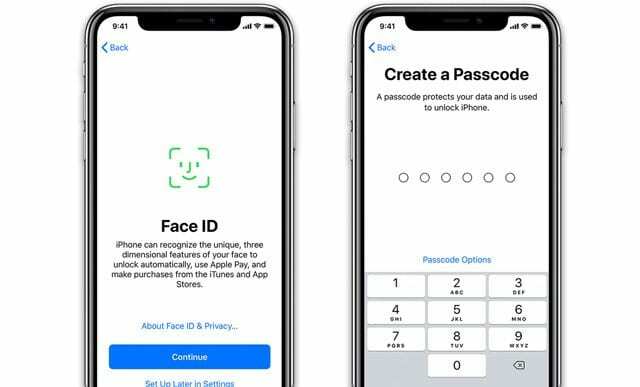
- Se desideri un passcode a 4 cifre, un passcode personalizzato o non desideri utilizzare un passcode del dispositivo, tocca Opzioni passcode
- Quando ti viene chiesto di ripristinare da un backup iCloud o iTunes, premi Configura come nuovo iPhone.
- Poiché il tuo nuovo modello di iPhone non esegue la versione beta di iOS, non puoi ancora ripristinare il backup
- Se provi a ripristinare un backup, viene visualizzato un messaggio che non è possibile perché la versione di iOS non è la stessa
- Accedi con il tuo ID Apple
- Per Siri, Screen Time, Apple Pay e altri, scegli Configura in Impostazioni in seguito
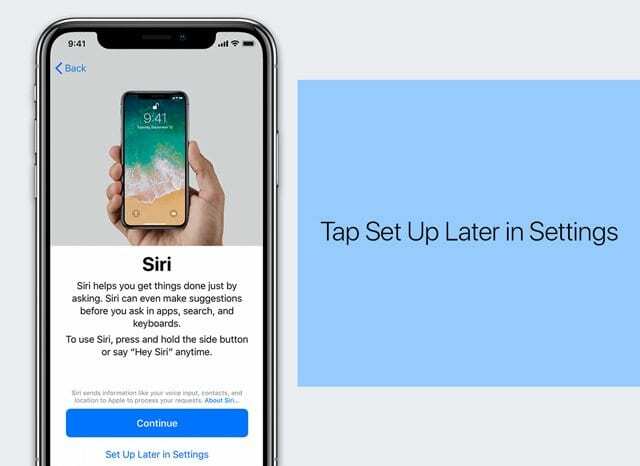
- Seleziona Aggiorna manualmente per gli aggiornamenti automatici
#4 Registra e aggiorna il tuo nuovo iPhone alla versione beta di iOS
- Dopo aver configurato il tuo nuovo iPhone, devi aggiornarlo alla versione beta di iOS
- Sul tuo iPhone, apri Safari o il tuo browser preferito e vai su Sito beta di Apple
- Questo sito è per desktop, quindi potrebbe essere necessario ingrandire, pizzicare e stringere
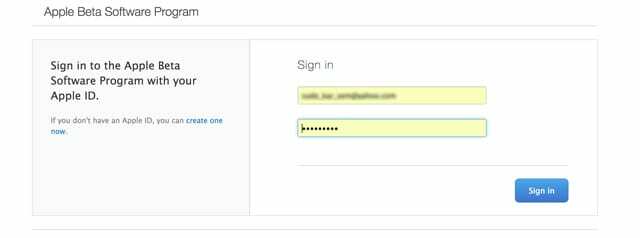
- Questo sito è per desktop, quindi potrebbe essere necessario ingrandire, pizzicare e stringere
- Accedi con le tue credenziali di sviluppatore Apple (di solito il tuo ID Apple)
- Se hai abilitato l'autenticazione a due fattori, inserisci il codice di verifica
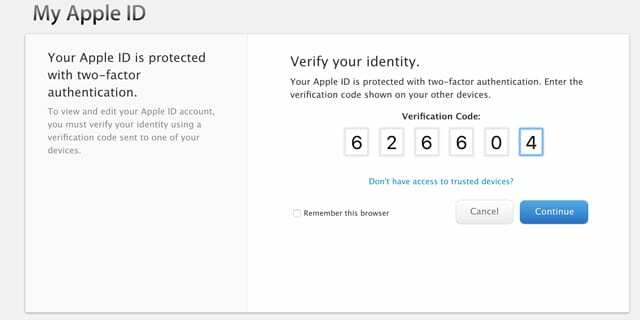
- Se hai abilitato l'autenticazione a due fattori, inserisci il codice di verifica
- Dopo aver effettuato l'accesso al tuo account beta, tocca l'opzione Registra i tuoi dispositivi

- Dal tuo nuovo iPhone, vai su Profilo beta di Apple per iOS per scaricare il profilo di configurazione sul tuo nuovo iPhone.
- Accedi con il tuo ID Apple, se richiesto
- Inserisci un codice di verifica, se necessario
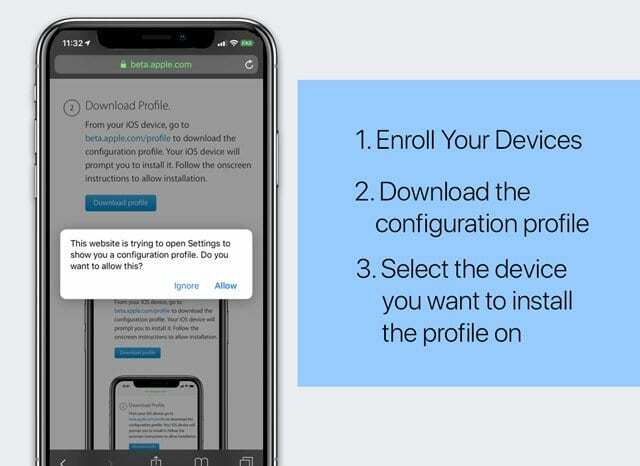
- Guarda i dettagli della beta e assicurati che corrisponda alla versione beta corrente sul tuo vecchio iPhone o iDevice
- Tocca Scarica profilo.
- Premi Consenti sul messaggio che ti chiede di confermare l'installazione di un profilo di configurazione
- Seleziona il dispositivo su cui desideri installare il profilo, in questo caso iPhone.
- Tocca Altri dispositivi se il dispositivo che desideri non viene visualizzato
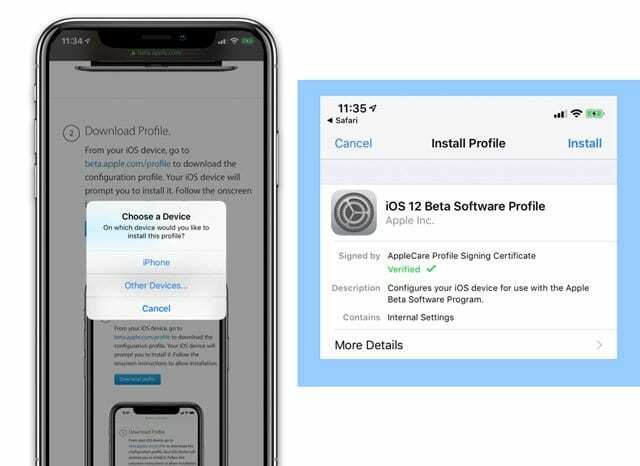
- Tocca Altri dispositivi se il dispositivo che desideri non viene visualizzato
- Tocca Installa quando vedi il certificato Beta Software Profile sullo schermo.
- Inserisci il passcode del tuo dispositivo per confermare
- Premi nuovamente Installa per accettare i termini e le condizioni
- Accettare un riavvio per installare completamente il profilo
- Dopo il riavvio del dispositivo, vai su Impostazioni > Generali > Profilo per confermare che il profilo di configurazione beta di iOS è stato effettivamente installato sul tuo nuovo iPhone
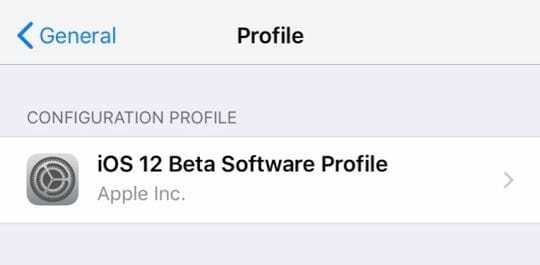
#5 Aggiorna l'iOS del tuo nuovo iPhone alla versione beta di iOS
- Sul tuo nuovo iPhone, tocca Impostazioni > Generali > Aggiornamento software per installare l'ultimo software beta
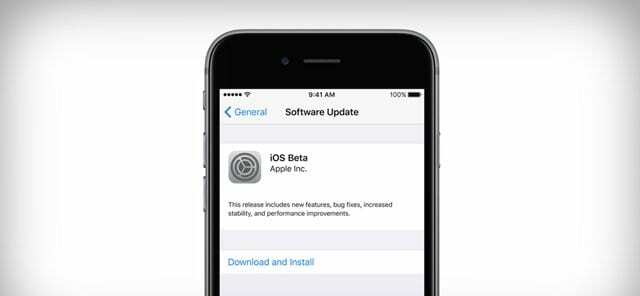
- Controlla la versione per assicurarti che corrisponda alla versione beta del tuo vecchio iPhone
#6 Ripristina il tuo nuovo iPhone
Consigliamo vivamente di utilizzare iTunes per questo ripristino. Funziona in modo coerente rispetto a iCloud che sembra funzionare solo sporadicamente.
Ripristina utilizzando iTunes
L'ultimo passaggio consiste nel collegare i dati del tuo vecchio iPhone al tuo nuovo iPhone.
Ora che entrambi gli iPhone (o qualunque iDevice che usi) eseguono la stessa identica versione iOS, è ora di collegare quei dati!
- Sul tuo nuovo modello di iPhone, vai su Impostazioni > Profilo ID Apple > iCloud e disattivare Trova il mio iPhone

- Inserisci la password del tuo ID Apple per confermare
- Apri iTunes sullo stesso computer su cui hai recentemente eseguito il backup del tuo vecchio iPhone
- Collega il tuo nuovo iPhone al computer
- Dovresti vedere un messaggio sullo schermo per ripristinare da un backup o ricominciare come nuovo, scegli Ripristina.
- Se non vedi questo messaggio, vai al riepilogo del tuo dispositivo in iTunes e tocca Ripristina iPhone
- Viene visualizzato un messaggio che informa che è in corso un ripristino: non toccare il dispositivo né premere alcun pulsante

- Al termine del ripristino, seguire le istruzioni sullo schermo per completare la configurazione
Ripristina con iCloud
- Sul tuo nuovo modello di iPhone, vai su Impostazioni > Profilo ID Apple > iCloud e disattivare Trova il mio iPhone
- Inserisci la password del tuo ID Apple per confermare
- Sul tuo nuovo iPhone, vai su Impostazioni > Generali > Ripristina e tocca Cancella tutti i contenuti e le impostazioni
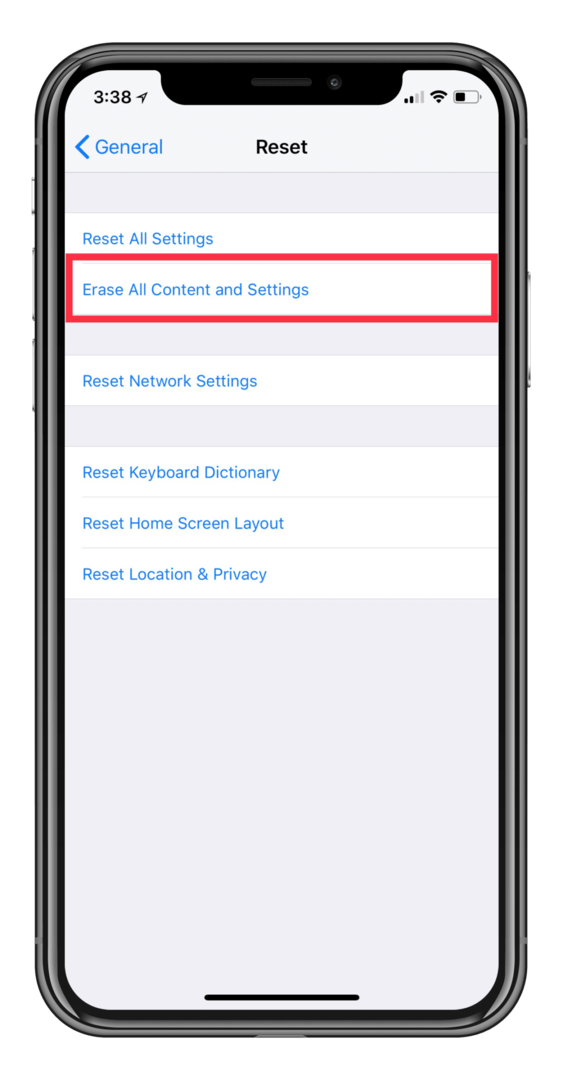
- Confermare
- Segui i passaggi di configurazione su schermo fino a raggiungere la schermata App e dati, quindi tocca Ripristina da backup iCloud.
- Seleziona il backup che hai creato di recente sul tuo vecchio iPhone, eseguendo la versione beta di iOS
- Al termine, il tuo iPhone dovrebbe riavviarsi automaticamente
- Dopo il riavvio, vai su
Ricorda che le app e i dati possono richiedere del tempo per l'installazione sul tuo dispositivo, quindi sii paziente e concedi al dispositivo il tempo di completare tutto, in modo che i tuoi due telefoni ora si rispecchino l'un l'altro.
Una volta terminato, torna a Impostazioni > Profilo ID Apple > iCloud > Trova il mio iPhone. Se è acceso, non fare nulla. Ma se è spento, accendilo.
#7 Controlla il tuo nuovo iPhone
Ora che hai ripristinato il backup del tuo vecchio iPhone sul tuo nuovo iPhone, è una buona idea controllare e garantire che tutti i tuoi dati, foto, app, messaggi e così via siano stati trasferiti correttamente.
Probabilmente dovrai reinserire tutte le password del tuo account e-mail per ciascuno degli account elencati in Impostazioni > Password e account, quindi assicurati di controllarlo. 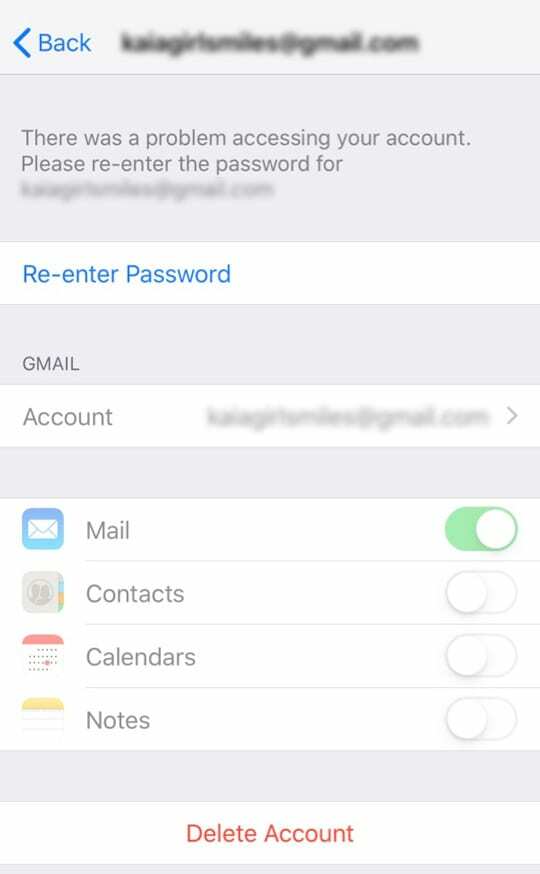 Se riscontri problemi durante il reinserimento delle password per i tuoi account di posta elettronica, guarda questo articolo dettagliato sulla risoluzione dei problemi.
Se riscontri problemi durante il reinserimento delle password per i tuoi account di posta elettronica, guarda questo articolo dettagliato sulla risoluzione dei problemi.
#8 Esegui il backup del tuo nuovo iPhone
Infine, è importante eseguire il backup del tuo nuovo iPhone. Fallo tramite iTunes o iCloud. Non importa, a patto che le tue informazioni vengano salvate.

Per le persone che desiderano eseguire le operazioni con il pilota automatico, suggeriamo di utilizzare iCloud per eseguire regolarmente il backup automatico dei dati. Vai a Impostazioni > Profilo ID Apple > iCloud > Backup iCloud e attivalo.

Per la maggior parte della sua vita professionale, Amanda Elizabeth (Liz in breve) ha insegnato a tutti i tipi di persone come utilizzare i media come strumento per raccontare le proprie storie uniche. Lei sa un paio di cose sull'insegnamento agli altri e sulla creazione di guide pratiche!
I suoi clienti includono Edutopia, Scribe Video Center, Third Path Institute, Bracket, Philadelphia Museum of Art, e il Big Picture Alliance.
Elizabeth ha conseguito il Master of Fine Arts in media making alla Temple University, dove ha anche insegnato a studenti universitari come membro aggiunto della facoltà nel loro dipartimento di Film and Media Arts.